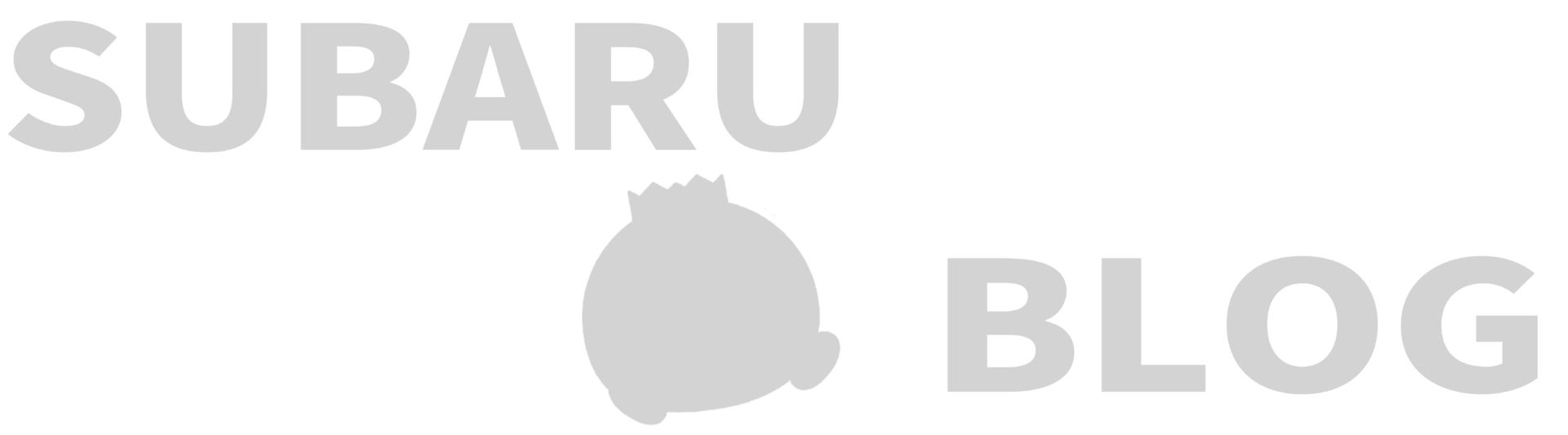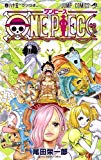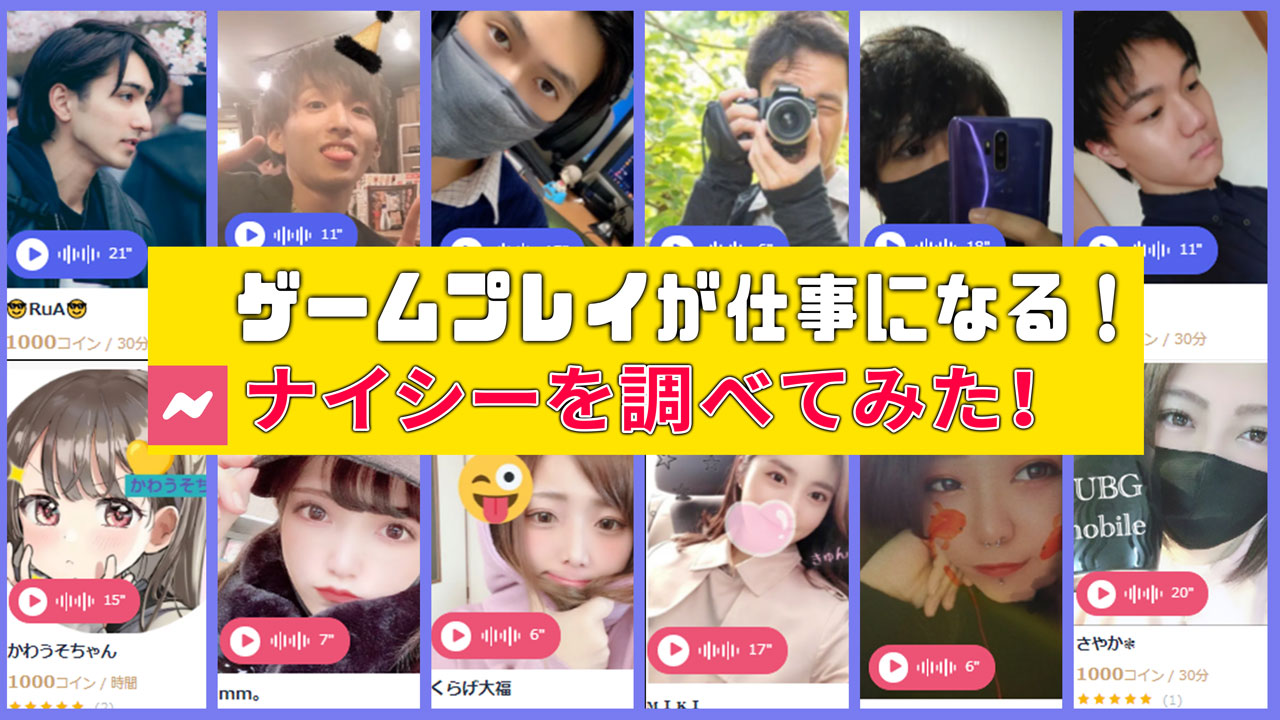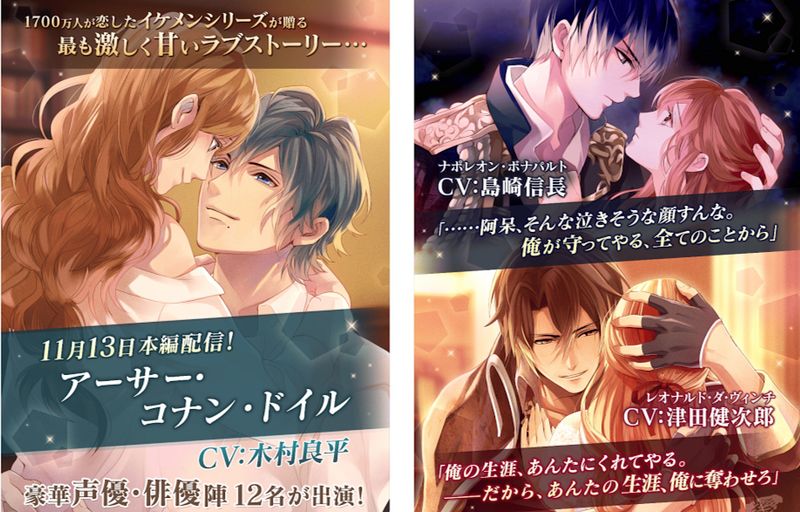【保存版】airserverのダウンロードや使い方まとめ
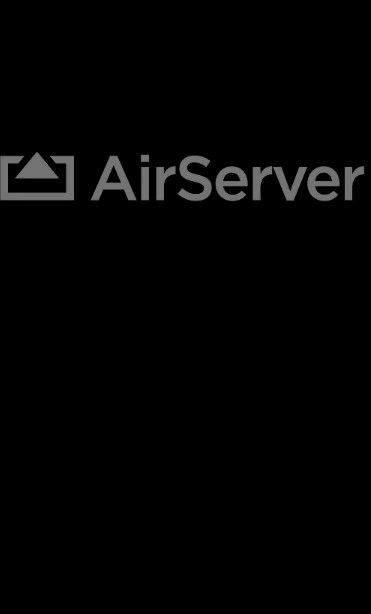
こんにちは
すばるです
以前、画面キャプチャソフトの『airserver』を使う上で、かなり検索しまくりました。
次からダウンロードする方が、そんなめんどくさいことにならないように
これからairserverを使う方へ向けて設定や使い方、不具合の対処法のまとめを書いていきます。
僕が実際に参考にしたサイト・ブログも紹介しますので、ぜひ参考に見てみてください。
ちなみに、スマホ画面をPCに出力する方法を以前書いたので
参考にどうぞ
[toc]
airserver導入方法
うまく表示されると下の画像のようになる。
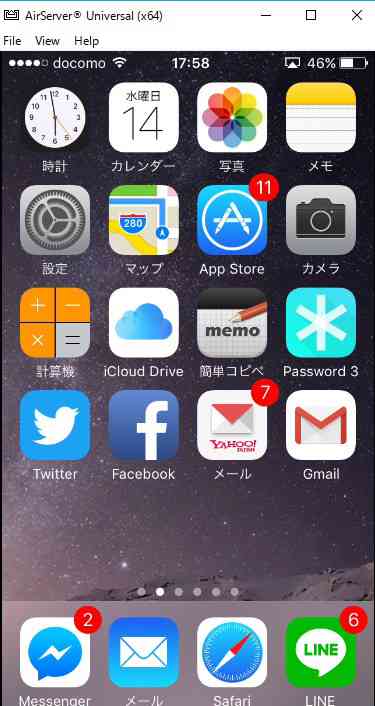
airserverを有料で使うのか無料で使うのかによって手順が変わっていきます。
そして、airserverをダウンロードする際には、すべて英語だからよく見よう。
無料版、有料版ともに紹介しますが、まずは無料版から。
airserverを無料で使う
こちらの手順は、他のサイトで丁寧に紹介しているので、簡略化していきます。
ちなみに、airserverを無料で使う際には、7日間しか使えません。
昔は、メールアドレスを変えれば繰り返し使えた。
ダウンロードする手順は以下。
- 公式ホームページでダウンロード
公式ホームページ→Download ‹ AirServer
左の7day trial をクリック。
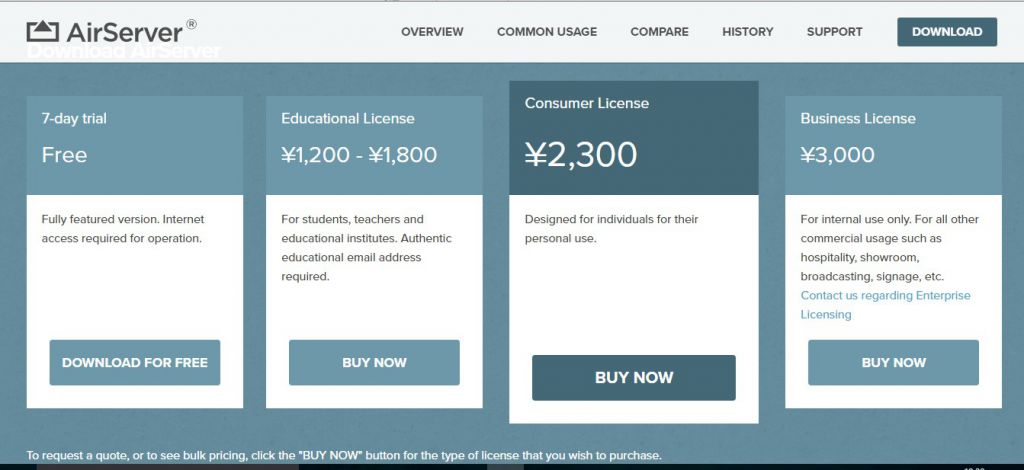
2.ダウンロードして使う
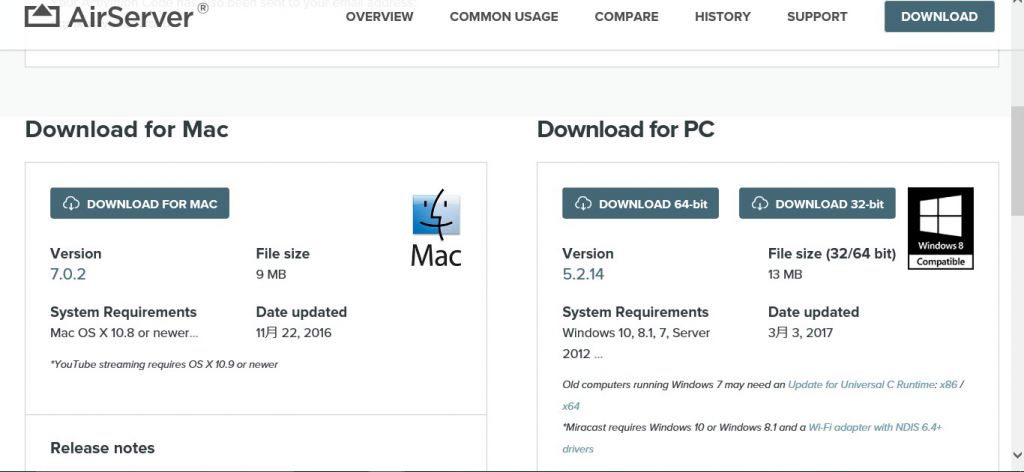
自分の適している環境に合わせて、ダウンロード。
この後、契約書(英語)を読み、保存するフォルダーを決めてダウンロードします。
ダウンロードした後、airplayで映せばok。
これまで、ダウンロードする際に、メールアドレスがこれまで必要でしたが、2017年現在必要ありません。
7日間の無料トライアルが終わると、有料で取得できるコードの入力をせがまれる。
コードをせがまれたら、そこで無料版は終了。
ちなみに、
僕が無料でダウンロードしたのは少し前ですので、多少の食い違いがあったらごめんなさい。
airplayを有料で購入して使う
はじめに、airserverを有料で購入するには、paypalのアカウントが必要になります。
詳しくは下をどうぞ。
結構めんどい。
有料で使う際には、ライセンスを購入するのですが、ライセンスは何種類かあります。
特にこれで使いたい!という目的がなければ、2300円のライセンスになるでしょう。
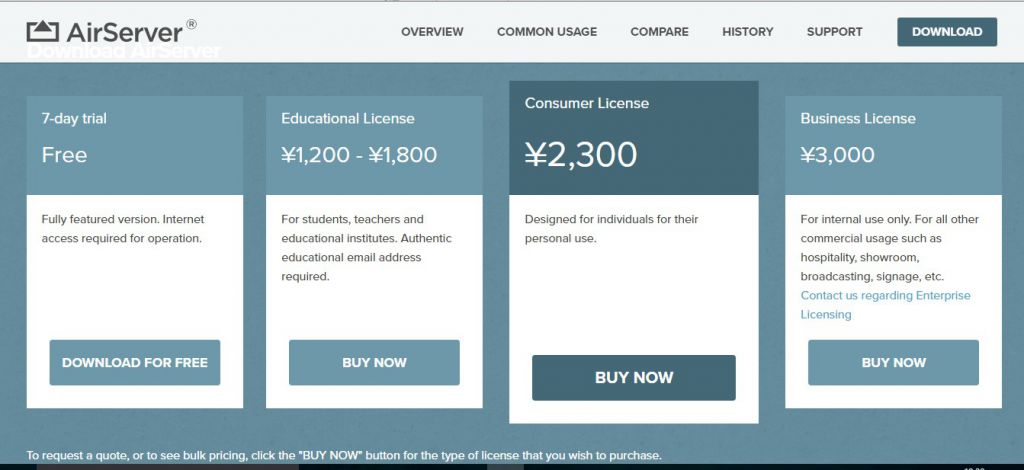
ライセンスの詳しい説明はこちら。
paypalのアカウントで購入した後は、無料版と同じように手順に従えばいいだけ。
ただ、英語だからと不安に思う方もいると思うので、
より詳しい説明は、下の記事でまとめられているので、購入する際にはどうぞ。
うまく、購入できると下のような画像が出てくる。
このコードがairserverを動かす上で、必要なのでしっかり保管しておこう。
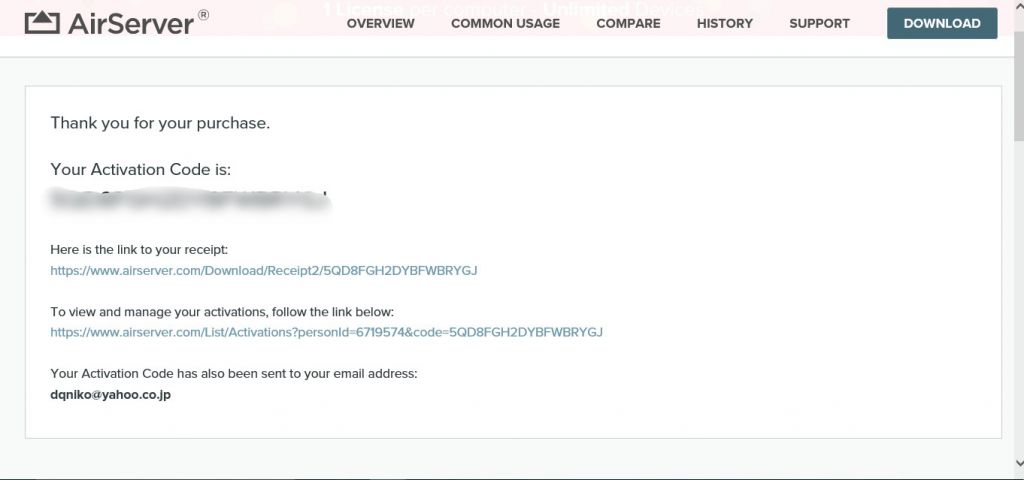
airserverの不具合の対処法
次に、airserverの不具合の対応について。
僕が実際に使って問題が起きた場合の対処の方法をまとめた記事があるので見てみてください。
音ズレの対処法
おそらく、airserverをダウンロードした際の不具合は、音ズレなのかなと思います。
僕もすごい悩みましたから。
細かく音ズレの修正方法を記載しているブログがありますので、参考にどうぞ。
様々な音ズレ対処法を紹介しているブログがありましたが、下の記事が一番参考になった。
ちなみに、音ズレを直す際には、airserverのsettingを押す必要があります。
この記事では、その他の機能についても触れていますので、音ズレに悩んでなくとも、かなり参考になりますよ。
その他の不具合の対処法
その他の不具合はこちらの問題解決を見ると良いでしょう。
日本語で丁寧に、解説しています。
パッと見て、英語っぽいけど……
音ズレ以外で悩んだ際には、見てみると良い。
たとえ、ベストの解決方法を見つけられなかったとしても、
解決のヒントを得られることも多いので、悩んだ際には見てほしい。
airserverを使ってみた感想
個人的に、airserverは使い勝手があまり良い印象ではないです。
結局、僕の場合は途中で使うことをやめてしまいました。
上記の方法で、有料版を買ったんですけどね。
音ズレも僕の場合は先ほど紹介した方法で直りましたが、直らないときもあり、使いにくかったのが一番の原因。
ただ、画質は他のキャプチャソフトよりも圧倒的にキレイだし、録画もできるという点では大きなアドバンテージがあるのは否めないです。
そのため、僕は綺麗な画質に残しておきたい場合や録画をする場合のみairserverを使う事をおすすめしています。
正直、無料のキャプチャソフトでも十分なクオリティが出せるので、一度見てみると良いでしょう。
特に、僕のおすすめはApowersoft。無料で使えて、画質もそこまで悪くない。
画質をそこまで気にしない方or録画ができなくて構わない方にはおすすめ。
おわりに
いかがだったでしょうか。
airserverをこれから使う方や悩みを解決できるように、書いてみました。
かなりザックリとした記事になってしまったかと思いますが、本気で書くとやたら長くなるので、カットしました。
ただ、個人的にはairserverの使用はあまりおすすめできません。
僕の場合ですが、音ズレは完全に直りませんでしたし。
録画をする方や画質を気にされる方ならば、その価値はありますがそれ以外の方となるとちょっと……。
それでも、十分優秀なソフトであることは間違いないですが。
関連記事
スマホの画面をPCに出力する方法をすべて書いています→【永久保存版】スマホの画面をPCに出力させて表示する方法まとめ –